
項目の複合検索設定
項目の複合検索とは
各モジュールのシート内で作成する任意項目において、複数の項目を同じ検索対象とする機能です。
よくある利用例として、交通機関などの情報に複数の項目エリアがあり、登録データから共通のワードを検索したい場合があります。「○○路線沿線の××を検索したい」などのケースです。
例として、アイテムシートの設定例を紹介します。
設定例
- 交通機関1:項目「路線」
- 交通機関2:項目「路線」
登録データは以下のように入力されているとします。
- データ①の交通機関1:項目「路線」に「京都市営地下鉄烏丸線」
- データ②の交通機関2:項目「路線」に「京都市営地下鉄烏丸線」
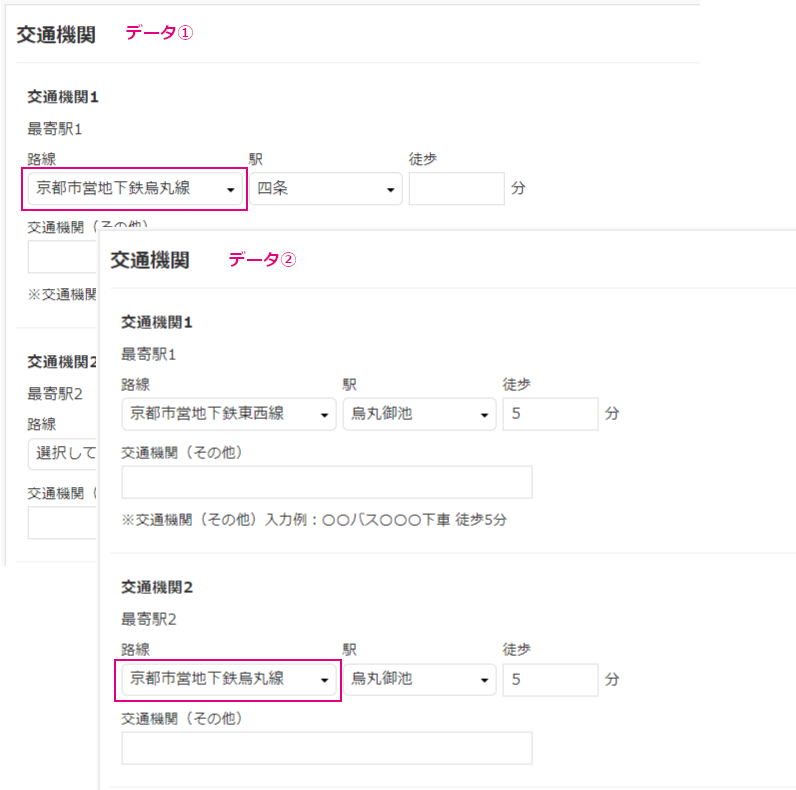
通常だと上記の例では、交通機関1:項目「路線」に対して「京都市営地下鉄烏丸線」で検索すると、「データ①」のみがヒットしますが、交通機関1:項目「路線」と交通機関2:項目「路線」を複合検索設定することで、異なる項目への入力値であっても「データ①」「データ②」双方を検索ヒットさせることができます。
この設定を行うことで、コンテンツ・管理画面双方で複合検索が可能になります。
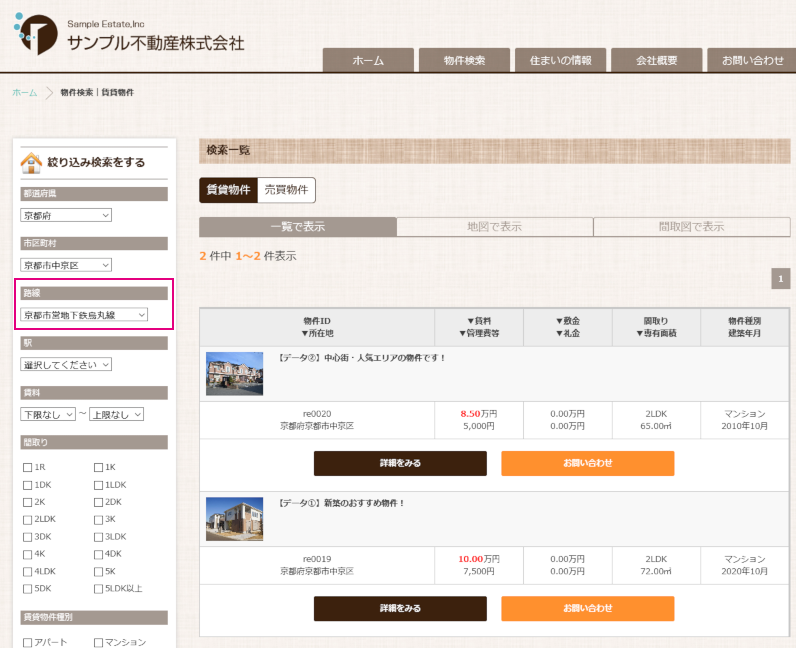
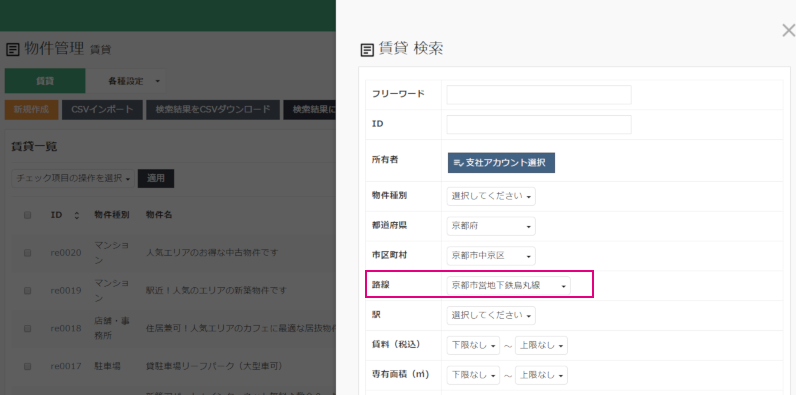
項目の複合検索設定
複合検索設定は項目編集から設定していきます。
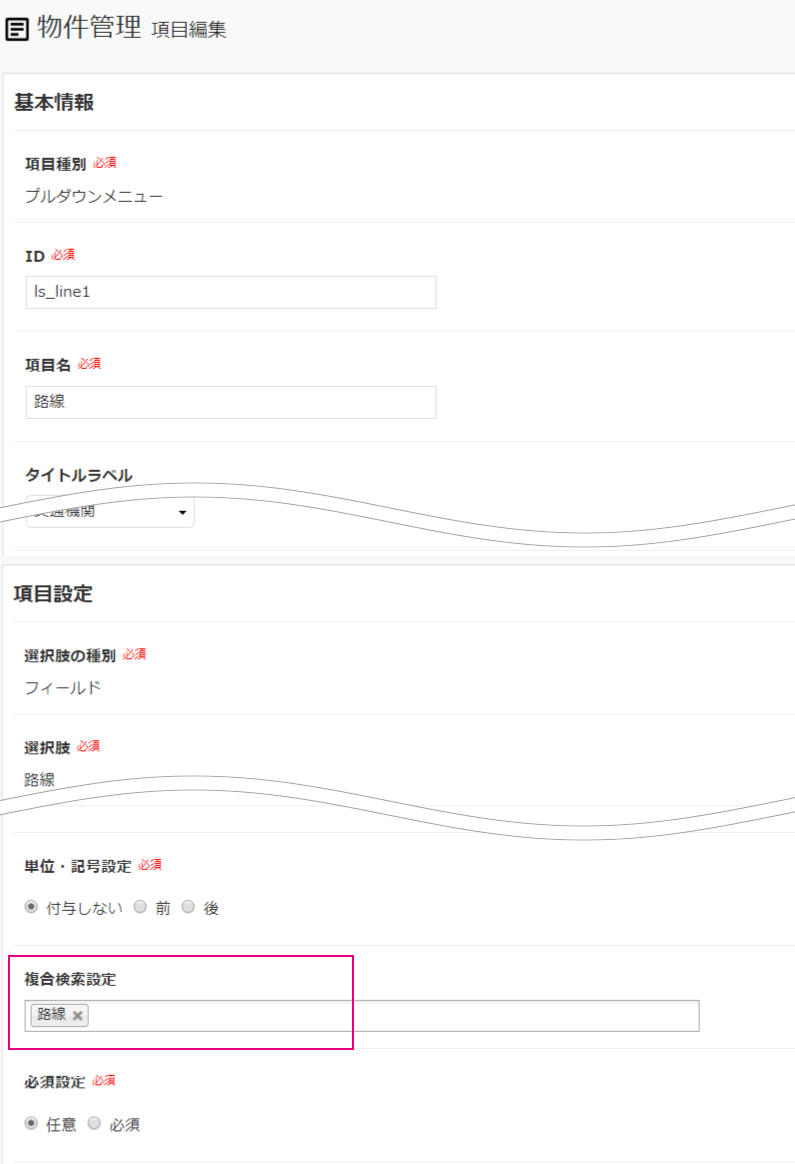
項目設定 > 複合検索設定 の入力エリアに設定可能な項目候補が表示されるので選択します。
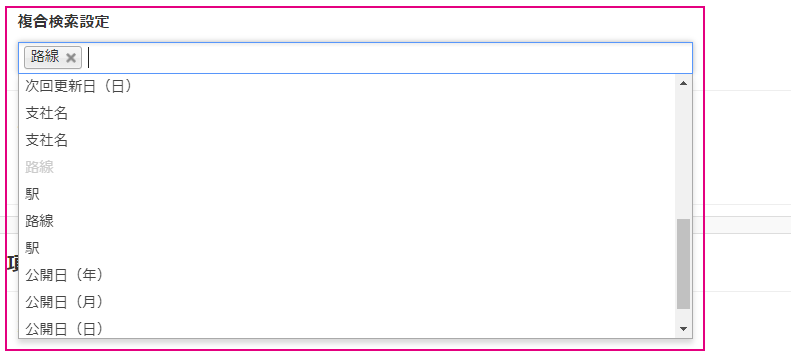
Attention
複合検索の設定は、項目種別が同じ項目のみに設定できます。
※文字列(1行)なら文字列(1行)、プルダウンならプルダウン項目同士で設定します。
選択後、項目編集を更新し、期待する結果で検索できれば設定完了です。
複合検索設定を解除する場合は、選択を「×」にすることで解除が可能です。
複合検索のマッチタイプ
複合検索設定は、項目種別によって以下のように検索されます。
- 文字列(1行):部分一致検索
- 文字列(複数行):部分一致検索
- チェックボックス:部分一致検索
- ラジオボタン:完全一致検索
- プルダウンメニュー:完全一致検索

